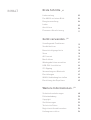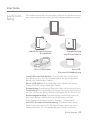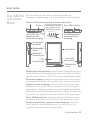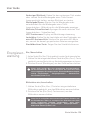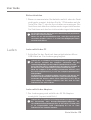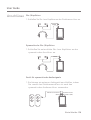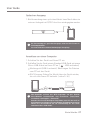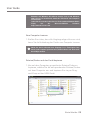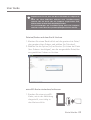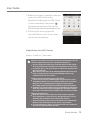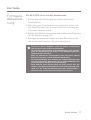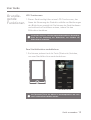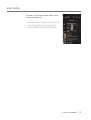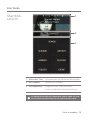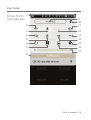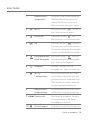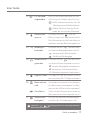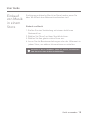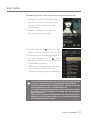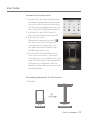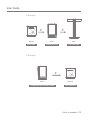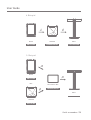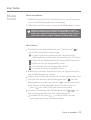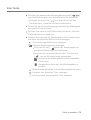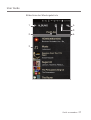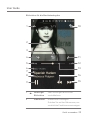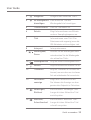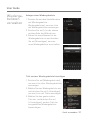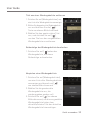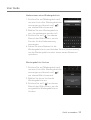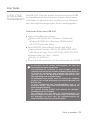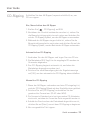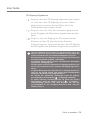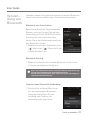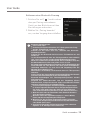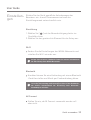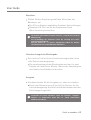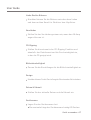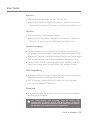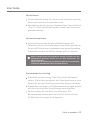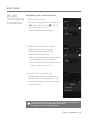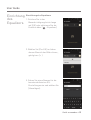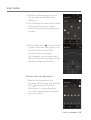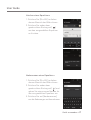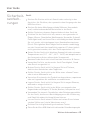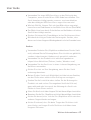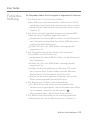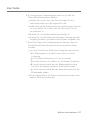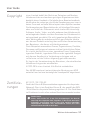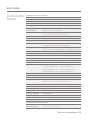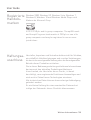INSTRUCTION BOOK
AK300
Benutzeranleitung

Lieferumfang
Der AK300 auf einen Blick
Energieverwaltung
Laden
Anschlüsse
Firmware-Aktualisierung
02
03
04
05
06
11
Erste Schritte
_01
Grundlegende Funktionen
Startbildschirm
Benachrichtigungsleiste
Store
AK Connect
Musik hören
Wiedergabelisten verwalten
USB-DAC-Installation
CD-Ripping
Verwendung von Bluetooth
Einstellungen
WLAN-Verbindung herstellen
Einrichtung des Equalizers
12
14
15
18
19
25
31
34
35
37
39
44
45
Gerät verwenden
_02
Sicherheitsvorkehrungen
Fehlerbehebung
Copyright
Zertifizierungen
Technische Daten
Registrierte Handelsmarken
Haftungsausschluss
48
50
52
52
53
54
54
Weitere Informationen
_03
INHALT

User Guide
AK300
microSD-
Kartenschlitzabdeckung
Micro-USB-Kabel
Lederhülle und Schutzfolie: Zum Schutz des Geräts und
des Bildschirms. Ein Garantiezertifikat für die Lederhülle
belegt die Qualität des Leders.
Micro-USB-Kabel: Zum Verbinden des Geräts mit einem
Computer bzw. zum Laden des Geräts.
Kurzanleitung: Grundlegende Übersicht über die Gerätefunktionen.
Garantiekarte: Die Garantiekarte benötigen Sie für den Kundendienst
und die technische Unterstützung. Verlegen Sie die Karte nicht.
Bedienungsanleitung: Die Bedienungsanleitung kann von
der Astell&Kern-Webseite heruntergeladen werden.
[http://www.astellnkern.com/ > Support > Download].
microSD-Kartenschlitzabdeckung: Die Abdeckung dient
dem Schutz des microSD-Kartenschlitzes, wenn er nicht
verwendet wird. Ist standardmäßig am Gerät installiert.
Zur Verbesserung der Leistung oder Qualität des Produkts kann
der Lieferumfang ohne vorherige Ankündigung geändert werden.
Lieferum-
fang
Lederhülle (mit Garantie)
& Schutzfolie
Erste Schritte 02
Kurzanleitung
und Garantiekarte

Wiedergabe/
Pause
LCD-
Touchscreen
microSD-
Kartenschlitz
Startbildschirm
-Taste
Lautstärke
Nächster/
Schnellvorlauf
Vorheriger/
Rücklauf
Ohrhörer/Optischer Anschluss: Hören Sie Musik über angeschlossene
Ohrhörer. Durch die Verwendung eines optischen Kabels kann Musik
über ein externes Gerät mit S/PDIF-Anschluss wiedergegeben werden.
Stromversorgung: Schalten Sie den Bildschirm ein und aus.
Lange gedrückt halten, um das Gerät ein- und auszuschalten.
Symmetrischer Ausgang: Hören Sie Musik über Ohr- bzw.
Kopfhörer, die Anschlüsse für symmetrische Audiosignale
unterstützen. Sie können ein externes Audiogerät anschließen,
indem Sie sowohl den Ohrhöreranschluss (Erde) als auch den
Anschluss für symmetrische Audiosignale (LR) verwenden.
Micro-USB-Anschluss: Verbinden Sie das Gerät mit einem
Computer oder laden Sie das Gerät über diesen Anschluss.
Erweiterungseinheit symmetrischer Ausgang: Hören Sie
Musik über ein Erweiterungsgerät, das Anschlüsse für
symmetrische Audiosignale unterstützt.
Erste Schritte 03
User Guide
Das Aussehen des Produkts sowie Aufdrucke und
Eingravierungen können sich je nach Modell unterscheiden.
Der AK300
auf einen
Blick
Ohrhörer/Stromversorgung optischer Anschluss
Power
Micro-USB-Anschluss
Anschluss für
symmetrische
Audioübertragung
Erweiterungseinheit
symmetrischer
Ausgang
Kontaktzuordnung
für symmetrische
Audioübertragung
R- R+ L+ L-

User Guide
Dieses Gerät verfügt über eine automatische Ausschaltfunktion,
um das Entladen des Akkus zu verringern. Das Gerät wird nach
einer festgelegten Zeit ausgeschaltet, wenn keine Benutzereingabe
erfolgt. [Einstellungen - Energiesparmodus - Automatisches
Ausschalten] (siehe S. 42)
Dieses Gerät verfügt über eine automatische Timeout-Funktion, um
das Entladen des Akkus zu verringern. Der Bildschirm wird nach
einem festgelegten Zeitraum ausgeschaltet, wenn keine
Benutzereingabe erfolgt. [Einstellungen - Energiesparmodus -
Bildschirm-Timeout] (siehe S. 42)
Bildschirm ein-/ausschalten
1. Halten Sie die [Ein-/Aus-]-Taste bei eingeschaltetem
Bildschirm gedrückt, um den Bildschirm auszuschalten.
2. Drücken Sie die [Ein-/Aus]-Taste erneut, um den
Bildschirm auszuschalten.
Ein-/Ausschalten
1.
Halten Sie die [Ein-/Aus-]-Taste gedrückt, um das Gerät einzuschalten.
2. Halten Sie bei eingeschaltetem Gerät die [Ein-/Aus-]-Taste
gedrückt, um eine Nachricht zur Abschaltung anzeigen zu lassen.
3. Drücken Sie auf [Bestätigen], um das Gerät auszuschalten.
Energiever-
waltung
Erste Schritte 04
Vorheriger/Rücklauf: Geben Sie den vorherigen Titel wieder
oder starten Sie die Wiedergabe eines Titels erneut.
Lange gedrückt halten, um den Rücklauf zu starten.
Wiedergabe/Pause: Starten Sie die Wiedergabe oder
unterbrechen Sie die Wiedergabe eines Titels.
Lange drücken - Bildschirm für die Wiedergabe anzeigen.
Nächster/Schnellvorlauf: Springen Sie zum nächsten Titel.
Lange drücken - Schnellvorlauf.
LCD-Touchscreen: Display mit Berührungssteuerung.
Lautstärke: Stellen Sie die Lautstärke mit dem Drehregler ein.
microSD-Kartenschlitz: Stecken Sie eine microSD-Karte
ein, um auf die darauf gespeicherten Dateien zuzugreifen.
Startbildschirm-Taste: Zeigen Sie den Startbildschirm an.

Erste Schritte 05
User Guide
1. Schließen Sie das Gerät mit dem mitgelieferten Micro-
USB-Kabel an. Der Ladevorgang beginnt.
Ladezeit: bis zu 8 Stunden (vollständig entladen, ausgeschaltet)
Sie müssen eventuell den Computer einschalten, um den
Ladevorgang abhängig von den Computerspezifikationen zu starten.
Beim Laden über eine PC-Verbindung kann die Ladezeit je nachdem,
ob
das Gerät ein- oder ausgeschaltet ist, unterschiedlich lang sein.
Wenn der Computer in den Standby-/Schlafmodus wechselt, wird
das Gerät möglicherweise je nach den Computerspezifikationen
nicht geladen.
Die Kapazität des eingebauten Akkus verringert sich mit der Zeit
allmählich entsprechend der Anzahl der Lade-/Entladevorgänge.
Verwenden Sie niemals andere Micro-USB-Kabel als die, die im
Lieferumfang des Produkts enthalten sind. Dies kann zu einer
Fehlfunktion des Geräts führen.
Ladezeit: bis zu 4 Stunden (vollständig entladen, ausgeschaltet)
Bei Verwendung eines Hochgeschwindigkeitsladegeräts, das
verschiedene Stromspannungen wie z. B. 5 V/9 V/12 V erlaubt, kann
es zu Irregularitäten beim Ladevorgang bis hin zu einer
Fehlfunktion des Produkts kommen.
Laden mithilfe des PC
1. Der Ladevorgang wird mithilfe des 5V 2A Adapters
ermöglicht (separat erhältlich).
Laden mithilfe des Adapters
Laden
Rücksetzfunktion
1. Wenn ein unerwarteter Gerätefehler auftritt oder das Gerät
nicht mehr reagiert, drücken Sie für 12 Sekunden auf die
Taste [Ein-/Aus-], um das Ausschalten zu erzwingen. Das
Gerät kann nach dem Ausschalten wieder eingeschaltet werden.
Das Gerät kann nach dem Ausschalten wieder eingeschaltet werden.
Das Zurücksetzen des Geräts hat keine Auswirkung auf gespeicherte
Daten oder Zeiteinstellungen.
Nutzen Sie die Rücksetzfunktion nicht, wenn das Gerät gerade
verwendet wird.Dies kann u. U. zu einer Beschädigung der Daten
auf dem Gerät führen.

User Guide
Anschlüsse
Ohr-/Kopfhörer
1.
Schließen Sie Ohr- bzw. Kopfhörer an den Ohrhöreranschluss an.
Erste Schritte 06
Symmetrische Ohr-/Kopfhörer
1. Schließen Sie unterstützte Ohr- bzw. Kopfhörer an den
symmetrischen Anschluss an.
ODER
ODER
Gerät für symmetrische Audiosignale
1. Sie können ein externes Audiogerät anschließen, indem
Sie sowohl den Ohrhöreranschluss als auch den
symmetrischen Audioanschluss verwenden.
Ohrhöreranschluss
(Erde)
Symmetrischer
Anschluss (LR)

User Guide
Erste Schritte 07
Anschluss an einen Computer
1. Schalten Sie das Gerät und Ihren PC ein.
2.
Schließen Sie das Gerät wie ein Standard-USB-Gerät mit einem
Micro-USB-Kabel an Ihren PC an. [ - USB verbinden]
Mediengerät (USB-Laufwerk): Übertragen Sie Dateien
vom PC auf das Gerät.
DAC-Eingang: Geben Sie Musik über das Gerät wieder,
die sich auf einem PC befindet. (siehe S. 34)
Optischer Ausgang
1.
Bei Verwendung eines optischen Kabels kann Musik über ein
externes Audiogerät mit S/PDIF-Anschluss wiedergegeben werden.
Bei Verwendung des optischen Ausgangs wird das DSD-Format in
PCM umgewandelt.
Die Lautstärke wird auf den Maximalpegel festgelegt.
Mac-Anwender müssen das MTP-Programm von der Astell&
Kern-Webseite herunterladen und installieren. [http://www.
astellnkern.com Support > Download]
Beenden Sie alle nicht benötigten Programme, bevor Sie das Gerät an
den Computer anschließen, um eine optimale Verbindung herzustellen.
Nutzen Sie ausschließlich das im Lieferumfang für das Gerät
enthaltene Micro-USB-Kabel.

User Guide
Erste Schritte 08
Dateien/Ordner auf das Gerät kopieren
1. Um auf dem Computer gespeicherte Dateien/Order zu
kopieren, wählen Sie die entsprechenden Dateien/Ordner
auf dem Computer aus und kopieren Sie sie per Drag-
and-Drop auf das USB-Gerät.
Vom Computer trennen
1. Stellen Sie sicher, dass alle Vorgänge abgeschlossen sind,
bevor Sie die Verbindung des Geräts zum Computer trennen.
Wenn das Gerät während eines Vorgangs (z.B. Übertragen einer
Datei) vom Computer getrennt wird, können Daten auf dem Gerät
beschädigt werden.
Benutzer von Windows XP müssen Service Pack 2 und Windows
Media Player10 installieren, damit das USB-Gerät vom Computer
erkannt wird.
Laden Sie die erforderlichen Service Packs und den Windows Media
Player von der Microsoft-Website herunter:
http://www.microsoft.com

Vergewissern Sie sich, dass das Micro-USB-Kabel fest eingesteckt
ist.
Wenn das Micro-USB-Kabel während einer Dateiübertragung
entfernt oder das Gerät oder der Computer ausgeschaltet wird,
können Daten auf dem Gerät beschädigt werden.
Die Geschwindigkeit der Dateiübertragung kann vom Computer
und/oder von der Betriebssystemumgebung beeinflusst werden.
Erste Schritte 09
User Guide
microSD-Karte einstecken/entfernen
1. Stecken Sie eine microSD-
Karte, wie in der Abbildung
dargestellt, vorsichtig in
den Kartenschlitz.
Dateien/Ordner auf dem Gerät löschen
1. Machen Sie einen Rechtsklick auf die gewünschte Datei/
den gewünschten Ordner und wählen Sie [Löschen].
2. Wählen Sie die Option [Ja] im Fenster [Löschen der Datei
/des Ordners bestätigen], um die ausgewählte Datei/den
ausgewählten Ordner zu löschen.

Erste Schritte 10
User Guide
Maximal unterstützte microSD-Kartenspeicherkapazität: 256 GB
Hinweise zum Einstecken einer 256 GB microSD-Karte.
Stecken Sie die microSD-Karte nicht mit Gewalt in den Schlitz.
Dies kann Schäden am Gerät und/oder an der microSD-Karte verursachen.
Vermeiden Sie es, die microSD-Karte wiederholt einzustecken
bzw. zu entnehmen.
Wenn die microSD-Karte nicht ordnungsgemäß eingesteckt wird,
kann sie möglicherweise nicht mehr bewegt werden oder
Schäden am Gerät verursachen.
Hinweise zum Entfernen einer microSD-Karte
Achten Sie darauf, die Einbindung der microSD-Karte sicher
aufzuheben und die Karte vorsichtig aus dem Gerät zu nehmen.
Wenn Sie nicht ordnungsgemäß vorgehen, können Daten
beschädigt werden und schwere Schäden am System entstehen.
Entnehmen Sie die microSD-Karte nicht, während darauf zugegriffen
wird. Dies kann zu einer Beschädigung der Daten bzw. einem
Datenverlust, Fehlfunktionen und Schäden an der microSD-Karte führen.
Weitere Informationen
Wenn das Gerät die microSD-Karte nicht erkennt und/oder
nicht funktioniert, formatieren Sie die Speicherkarte vor der
Nutzung. Wir empfehlen die Formatierung in FAT32.
Die Verwendung von microSD-Karten anderer nicht empfohlener
Marken kann Fehlfunktionen des Geräts verursachen.
Im Lieferumfang des Geräts ist keine microSD-Karte enthalten.
Diese muss separat gekauft werden.
Empfohlene microSD-Karten
Marke : SanDisk, Transcend
2. Wählen Sie zum sicheren Entfernen
einer microSD-Karte in der
Benachrichtigungsleiste [SD-Karte
sicher entfernen] oder unter [ -
Systeminformationen] die Option
[SD-Karteneinbindung aufheben] aus.
3. Drücken Sie leicht gegen die
microSD-Karte, um sie aus dem
Schlitz zu entnehmen.

Auf Seite 44 dieses Handbuchs finden Sie weitere Informationen
zum Herstellen einer drahtlosen Verbindung.
Die Firmware-Aktualisierung wird möglicherweise nicht gestartet,
wenn der Akkuladestand zu gering ist. (der Akkuladestand muss
mindestens 50% betragen).
Wenn Sie während des Herunterladens einer Datei einen anderen
Bildschirm aufrufen, wird der Download abgebrochen.
Die WLAN-Verbindung darf während der Firmware-Aktualisierung
nicht getrennt werden. Andernfalls kann es zu Beschädigungen der
Daten und/oder zu Schäden am System kommen.
Wenn während einer Aktualisierung ein Fehler auftritt oder der
Hinweis in der Benachrichtigungsleiste nicht mehr angezeigt wird,
laden Sie die Firmware-Aktualisierung über [Einstellungen -
Aktualisierung - System-Aktualisierung] erneut herunter.
Erste Schritte 11
User Guide
Per Wi-Fi/OTA (Over-the-Air) aktualisieren
1. Stellen Sie eine Verbindung mit einem drahtlosen
Netzwerk her.
2. Wird eine neue Firmware-Version gefunden, öffnet sich
auf dem Bildschirm ein Fenster mit einer Anleitung zur
Firmware-Aktualisierung.
3. Wählen Sie [Aktualisierung] und anschließend die Elemente
für die Aktualisierung aus.
4. Befolgen Sie die Anweisungen auf dem Bildschirm und
führen Sie die Firmware-Aktualisierung durch.
Firmware-
Aktualisie-
rung

Verwenden Sie keine scharfen Gegenstände und keine übermäßige
Kraft bei der Bedienung des Bildschirms, um Schäden am
Bildschirm zu vermeiden.
Die [Startseite]-Taste des AK300 ist druckempfindlich und kann
unter leichtem Druck bedient werden.
Gerät verwenden 12
Grundle-
gende
Funktionen
LCD-Touchscreen
1. Dieses Gerät verfügt über einen LCD-Touchscreen, der
Ihnen die Steuerung des Produkts mithilfe von Berührungen
des Bildschirms ermöglicht. Sie können das Gerät bedienen
und zahlreiche Funktionen nutzen, indem Sie den
Bildschirm berühren.
User Guide
Zum Startbildschirm zurückkehren
Startbildschirm
1. Sie können jederzeit auf die Taste [Startseite] drücken,
um zum Startbildschirm zurückzukehren.

Gerät verwenden 13
User Guide
In einer Liste nach oben oder nach
unten navigieren
1. Scrollen Sie in der Liste, indem Sie
den Listenbildschirm gedrückt
nach [oben] und [unten] ziehen.

Gerät verwenden 14
User Guide
Informationen zur aktuellen Wiedergabe.
Startet AK Connect.
Zeigen Sie die Titelliste nach
unterschiedlichen Suchkriterien an.
Aktueller Titel
AK Connect
Suchoptionen
1
2
3
1
2
3
Startbild-
schirm
Sie können die Position der Suchoptionen ändern, indem Sie lange
auf ein Element drücken und es an eine andere Position ziehen.

Gerät verwenden 15
User Guide
Benachrich-
tigungsleiste
8
2
4
10
11
9
13
12
3
14
15
16
17
5
6
7
1

Gerät verwenden 16
User Guide
Erweitern oder minimieren Sie
die Benachrichtigungsleiste,
indem Sie die Leiste je nach
Wahl nach oben oder unten ziehen.
Drücken Sie auf [ ], um Wi-Fi
ein- oder auszuschalten.
Drücken Sie auf [ ], um
Bluetooth ein- oder auszuschalten.
Drücken Sie auf [ ], um den
Equalizer ein- oder auszuschalten.
Die aktuellen Equalizer-Einstellungen
werden standardmäßig verwendet.
Drücken Sie auf [ ], um die
unterbrechungsfreie Wiedergabe
ein- oder auszuschalten.
Hierüber können Sie die
Ausgabe ein- oder ausschalten.
Wi-Fi-Lautsprecher ein- oder
ausschalten. (Müssen mit dem
gleichen Netzwerk verbunden sein.)
(Das Symbol erscheint, wenn AK
Connect eingeschaltet wird.)
In diesem Bereich wird der Inhalt
von Benachrichtigungen angezeigt.
Suchbegriffe eingeben, um eine
Liste anzuzeigen, die diese
Suchbegriffe enthält.
Zeigt eine Liste mit Einstellungen an.
Benachrichti-
gungsleiste
Wi-Fi
Bluetooth
EQ
Unterbrechung-
sfreie Wiedergabe
Ausgabe
Wi-Fi-
Lautsprecher
Benachrichti-
gungsanzeige
Dateisuche
Einstellungen
1
2
3
4
5
6
7
8
9
10

Halten Sie [ / / ] lange gedrückt, um zum entsprechenden
Bildschirm zu wechseln.
Gerät verwenden 17
User Guide
PC-Verbind-
ungsmodus
Bildschirm-
sperre
Wiederga-
bemodus
Wiederholun-
gsmodus
Ripper Power
Basisstation
und
Verstärker
Bildschirm-
helligkeit
11
12
13
14
15
16
17
Wählen Sie den entsprechenden Modus aus, wenn
das Gerät an einen Computer angeschlossen ist.
:USB-Laufwerksmodus für die
Übertragung von Mediendateien.
:
Geben Sie Musik über das Gerät
wieder, die sich auf einem PC befindet.
Drücken Sie auf [ ], um die
Bildschirmsperre ein- oder auszuschalten.
Der Drehregler für die Lautstärke ist
deaktiviert, wenn der Bildschirm gesperrt ist.
Drücken Sie auf [ ], um zwischen
verschiedenen Wiedergabemodi zu wechseln.
:Sequenzielle Wiedergabe
:Zufällige Wiedergabe
Drücken Sie auf [ ], um zwischen
verschiedenen Wiederholungsmodi zu wechseln.
:
Gesamte Wiedergabeliste wiederholen.
:Aktuellen Titel wiederholen
:
Wiederholungsmodus deaktivieren.
CD-Ripper ein- oder ausschalten. (Ist aktiv,
wenn mit einem AK CD-Ripper verbunden.)
Sound über den symmetrischen Ausgang
der Basisstation wiedergeben. (Ist aktiv,
wenn mit der AK-Basisstation verbunden.)
Schalten Sie die Verstärkerfunktion ein oder aus.
(Aktiv, wenn ein Verstärker angeschlossen ist.)
Passen Sie die Bildschirmhelligkeit
mithilfe des Schiebereglers an.
DISK

Gerät verwenden 18
User Guide
Einkauf von Musik
1. Stellen Sie eine Verbindung mit einem drahtlosen
Netzwerk her.
2. Wählen Sie [Store] auf dem Startbildschirm.
3. Wählen Sie den gewünschten Store aus.
4. Lesen Sie die Benutzeranleitungen oder das Hilfemenü in
jedem Store, um nähere Informationen zu erhalten.
Sie können problemlos Musik im Store kaufen, wenn Sie
über WLAN mit dem Netzwerk verbunden sind.
Einkauf
von Musik
in einem
Store
Auf Seite 44 dieses Handbuchs finden Sie weitere Informationen
zum Herstellen einer drahtlosen Verbindung.

Systemanforderungen
Mindestsystemanforderungen für PC
Betriebssystem:Windows XP-, Windows 7-/8-/10- (32 & 64-Bit)
Mac Minimum System Requirements
OS X 10.7 (Lion) oder höher
Gerät verwenden 19
User Guide
Installation eines MQS-Streaming-Servers
1. Besuchen Sie die Website von Astell&Kern und laden Sie
das Serverinstallationsprogramm für Ihr Betriebssystem
herunter. [http://www.astellnkern.com > Support > Download].
2. Starten Sie das heruntergeladene Installationsprogramm
und folgen Sie den Anweisungen auf dem Bildschirm.
3. Lesen Sie die Benutzeranleitung innerhalb des Programms,
um ausführliche Informationen zur Verwendung des MQS
-Streaming-Servers zu erhalten.
Der AK300 kann auf Musikdateien, die auf einem Computer
im selben Netzwerk gespeichert sind, zugreifen und sie
abspielen und diese zudem über Astell&Kern-Lautsprecher
wiedergeben.
AK
Connect
Herstellen einer Verbindung mit dem AK Connect-Server
1. Schalten Sie den Server ein und
stellen Sie eine Verbindung mit
dem gleichen Netzwerk her, mit
dem der AK300 verbunden ist.
Starten Sie den MQS-Streaming
-Server auf Ihrem Computer.
2. Schalten Sie den [AK Connect]
über die Geräteeinstellungen ein.
3. Drücken Sie [AK Connect] auf
dem Startbildschirm.
Seite wird geladen ...
Seite wird geladen ...
Seite wird geladen ...
Seite wird geladen ...
Seite wird geladen ...
Seite wird geladen ...
Seite wird geladen ...
Seite wird geladen ...
Seite wird geladen ...
Seite wird geladen ...
Seite wird geladen ...
Seite wird geladen ...
Seite wird geladen ...
Seite wird geladen ...
Seite wird geladen ...
Seite wird geladen ...
Seite wird geladen ...
Seite wird geladen ...
Seite wird geladen ...
Seite wird geladen ...
Seite wird geladen ...
Seite wird geladen ...
Seite wird geladen ...
Seite wird geladen ...
Seite wird geladen ...
Seite wird geladen ...
Seite wird geladen ...
Seite wird geladen ...
Seite wird geladen ...
Seite wird geladen ...
Seite wird geladen ...
Seite wird geladen ...
Seite wird geladen ...
Seite wird geladen ...
Seite wird geladen ...
-
 1
1
-
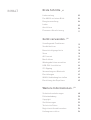 2
2
-
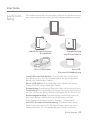 3
3
-
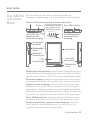 4
4
-
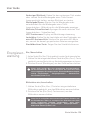 5
5
-
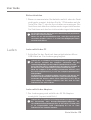 6
6
-
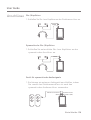 7
7
-
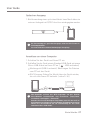 8
8
-
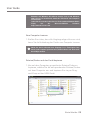 9
9
-
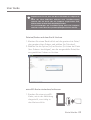 10
10
-
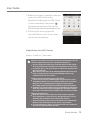 11
11
-
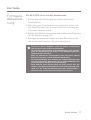 12
12
-
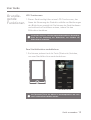 13
13
-
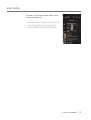 14
14
-
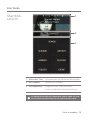 15
15
-
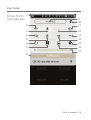 16
16
-
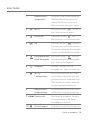 17
17
-
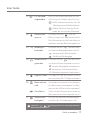 18
18
-
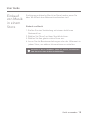 19
19
-
 20
20
-
 21
21
-
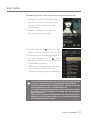 22
22
-
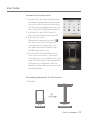 23
23
-
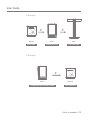 24
24
-
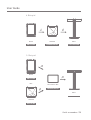 25
25
-
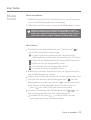 26
26
-
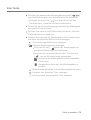 27
27
-
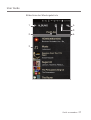 28
28
-
 29
29
-
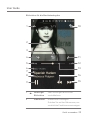 30
30
-
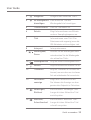 31
31
-
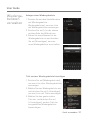 32
32
-
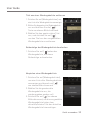 33
33
-
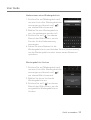 34
34
-
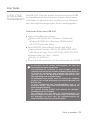 35
35
-
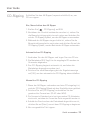 36
36
-
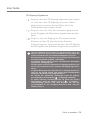 37
37
-
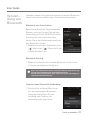 38
38
-
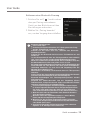 39
39
-
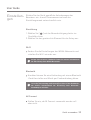 40
40
-
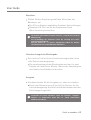 41
41
-
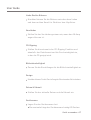 42
42
-
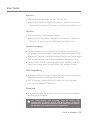 43
43
-
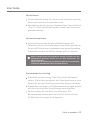 44
44
-
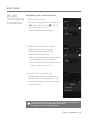 45
45
-
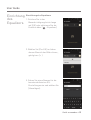 46
46
-
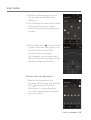 47
47
-
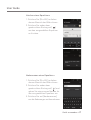 48
48
-
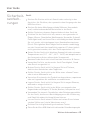 49
49
-
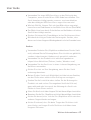 50
50
-
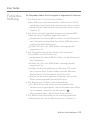 51
51
-
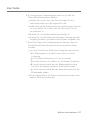 52
52
-
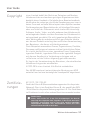 53
53
-
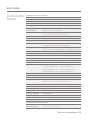 54
54
-
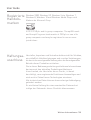 55
55
Verwandte Artikel
-
iRiver AK320 Benutzerhandbuch
-
iRiver AK Jr Benutzerhandbuch
-
iRiver AK T1 Benutzerhandbuch
-
iRiver AK70 Benutzerhandbuch
-
iRiver SR15 Benutzerhandbuch
-
iRiver AK380 Benutzerhandbuch
-
iRiver SP1000M Benutzerhandbuch
-
iRiver AK70 MKⅡ Benutzerhandbuch
-
iRiver SP2000 Benutzerhandbuch
-
iRiver KANN Benutzerhandbuch